Tableau ile IMDb Top 250'yi Keşfetmek
Yayınlanan: 2015-08-31Tableau ile IMDb Top 250'yi Keşfetmek
Bu blogda, IMDb (İnternet Film Veritabanı) En İyi 250 filmi keşfetmek için bir Gösterge Tablosu ve Öykü oluşturacağız. Kullanıcıların verileri keşfedebilmeleri ve kendi sorularını yanıtlayabilmeleri için global filtreler ve pano eylemlerinin yardımıyla etkileşimli bir pano oluşturacağız. Story'nin yardımıyla herkesin aklına gelebilecek genel sorulardan birkaçını yanıtlamaya çalışacağız. Bu blogdan alınan diğer paket, verilere ve kullanıcının seçimine bağlı olarak, veri kaynağının dışındaki ek web tabanlı bilgilere köprü oluşturmak için Web Sayfası nesnelerini Kontrol Paneli'ne kullanmak/gömmek olacaktır.
Veri
Bu blogun amacı için verileri IMDb resmi web sitesinden sağlayacağız. Veriler burada ve burada mevcuttur. Verileri ve analiz için gerekli metriği toplamak için biraz zaman harcamak gerekebilir. Örneğin, yukarıdaki ilk bağlantıdan veri almanın sonucu, filmler için IMDb derecesine sahip olacak, ancak kullanıcı oy bilgilerine sahip olmayacak.
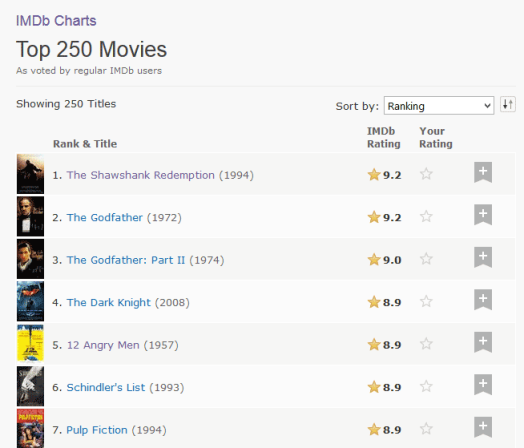
İkinci bağlantıdan elde edilen veriler, her film için oy sayısı ve kullanıcı derecelendirmesi ile birlikte çıkış tarihi dahil olmak üzere bilgilerin çoğuna sahip olacaktır.
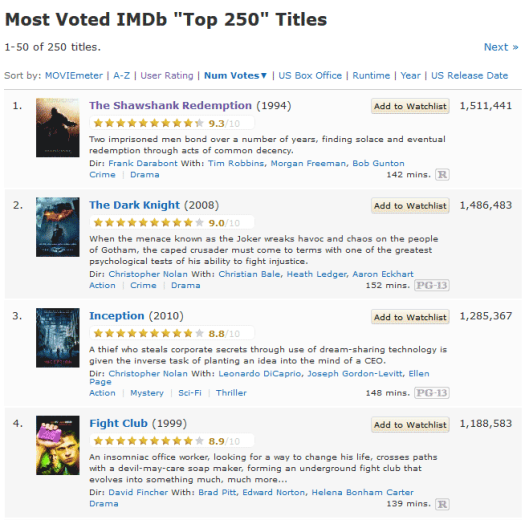
Web Sayfası nesnelerini daha sonraki bir aşamada Gösterge Tablosuna gömme alıştırması için gerekli olacak her bir film için URL'yi topladığınızdan emin olun. Aşağıda gösterildiği gibi filmlerin URL'leri alınabilir. Veri toplama yöntemi bu blogun okuyucularına bırakılmıştır.
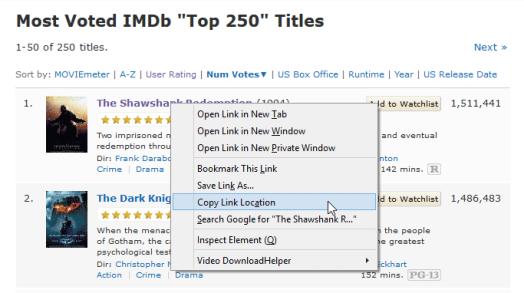
Bol miktarda bilginin mevcut olduğu alternatif arayüzlere atıfta bulunulabilir. İzin verilen kullanım için lütfen telif hakkı bilgilerini okuyun.
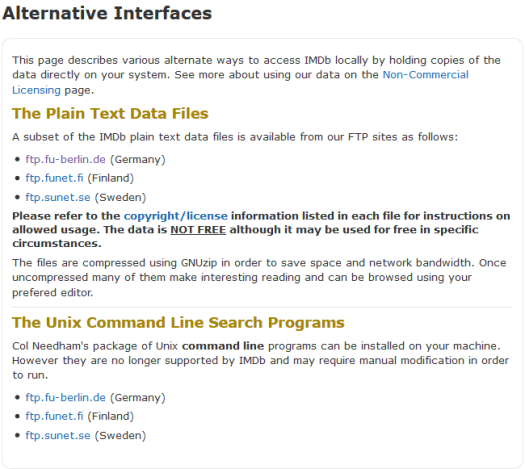
Herkesin yararına, kullandığım verilerin yapısını ve buradaki boyutları ve ölçümleri hızlı bir şekilde anlayacağız.
Veriler imdb.com'dan alınmıştır ve Tableau'nun tüketimine uygun olarak biçimlendirilmiştir. 1921 ile 2015 yılları arasındaki en iyi 250 film için kullanıcı oyları ve her bir film için derecelendirme gibi bilgilere sahibiz. Aşağıdaki tablo, veri kümesinde bulunan önemli boyutlara ve ölçülere hızlı bir genel bakış sunar.
| Boyutlar | Miktar |
|---|---|
Film başlığı | Rütbe |
Film URL'si | Derecelendirmeler |
Çıkış tarihi | oylar |
Soruları önceden sormak yerine, bu sefer sorularımızı daha sonra yanıtlamak için etkileşimli bir pano oluşturmaya başlayacağız.
Görselleştirme Binası
Adım 1 – Verilere bağlanın.
Verileri içeren excel veya metin dosyasından Veri çalışma sayfasını açın. Yukarıda tartıştığımız tüm boyutlara ve ölçülere aşağıda açılan IMDb250_RatingsAndVotes dosyasında sahip olduğumuzu unutmayın.
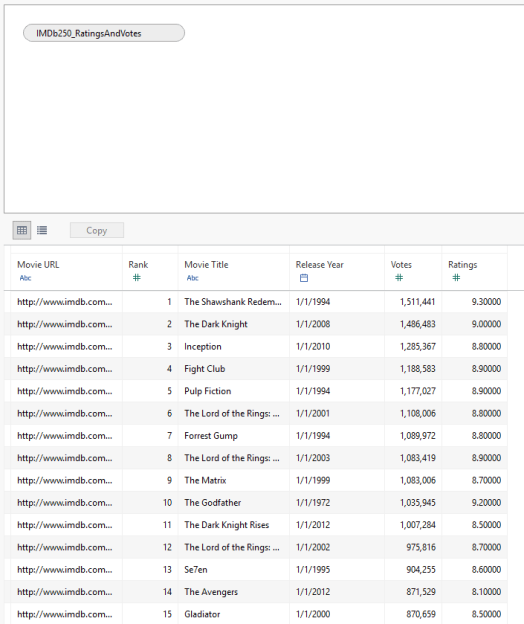
Adım 2 – Sayfa 1'e gidin ve yüklenen verileri analiz edin/inceleyin
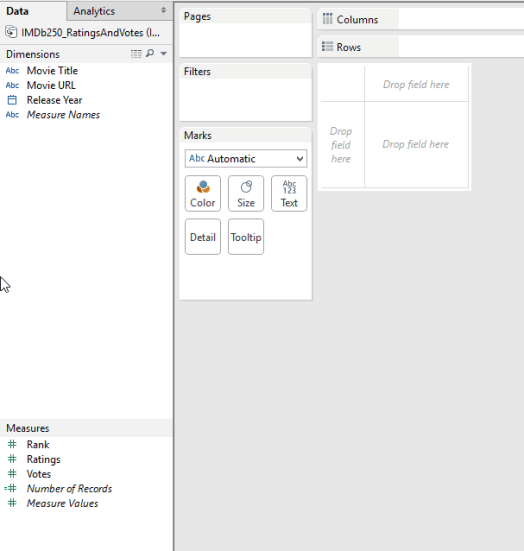
Adım 3 – Her bir boyut ve ölçü ile filtre olarak yapılandırılmış bir sayfa oluşturun
Bu blogdaki fikir, olası boyut ve ölçü değerleriyle oynamak için kullanıcının elinde kontrol vermemiz gereken, kendi kendine keşfedilebilir bir gösterge panosu oluşturmaktır.
Film URL'si dışındaki her boyut ve ölçü için ayrı bir global filtre oluşturacağız ve bunları uygun stille hızlı filtre olarak göstereceğiz.
Genel bir filtre oluşturmak için , seçilen filtreye sağ tıklayın ve ardından Aşağıda gösterildiği gibi Bu Veri Kaynağını Kullanarak Tümünü seçmek için Çalışma Sayfalarını Uygula'ya tıklayın. Filtre rafında boyut veya ölçünün yanında gösterilen veritabanı veya silindir simgesi, bunun global bir filtre olduğunu gösterir.
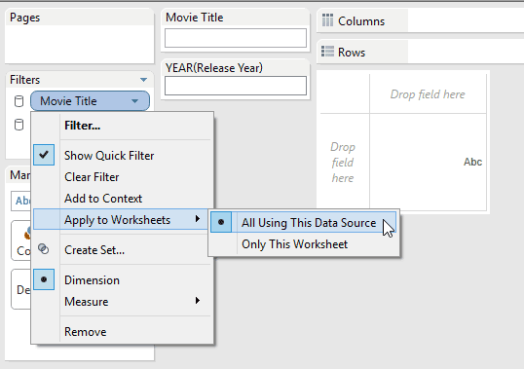
Bu nedenle, aşağıda Sayfa 1'de gösterildiği gibi global filtre olarak yapılandırılmış tüm boyutlara ve ölçülere sahibiz. Film Başlığı joker eşleme filtresi olarak yapılandırılmış ve Yayın Yılı birden çok değer (özel liste) olarak yapılandırılmıştır. Sayfa1'i Filtreler olarak yeniden adlandırabilirsiniz.
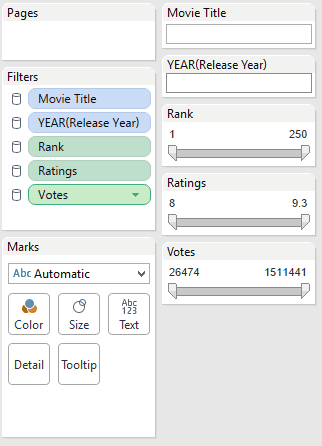
Adım 4 – Verilerin basit bir tablo görünümünü oluşturun
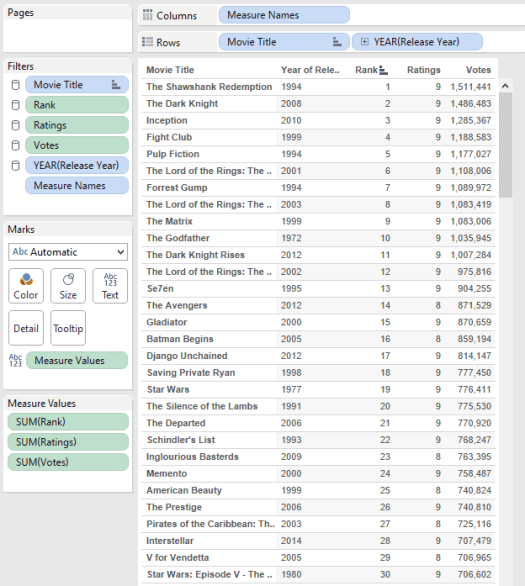
Adım 5- Filtreler ve Tablo sayfaları içeren bir Gösterge Tablosu Oluşturun
Filtreler ve Tablo sayfaları ile basit bir gösterge tablosu oluşturacağız ve onu etkileşimli hale getirmek için gösterge tablosu eylemleri, web sayfası yerleştirme ve biraz biçimlendirme kullanacağız.

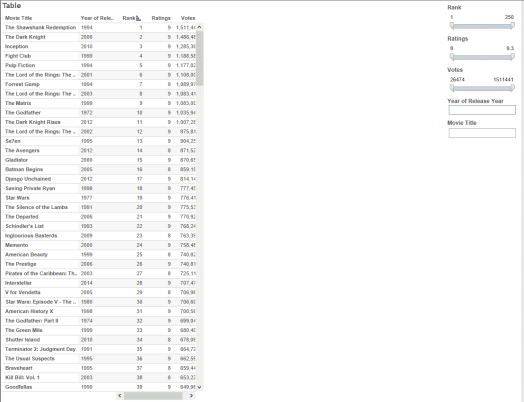
Adım 6 – Panoya Web Sayfası Ekleyin
URL'yi Düzenle iletişim kutusunun açılacağı sol bölmedeki Gösterge Tablosu bölümündeki Web Sayfasına çift tıklayın. Boş bırakabilir ve Tamam'a tıklayabilirsiniz.
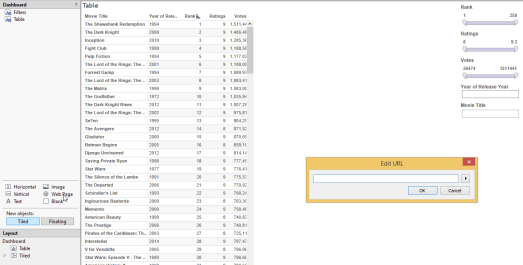
Aşağıda gösterildiği gibi Tablo ve Filtreler arasına boş bir web sayfası nesnesi yerleştirecektir.
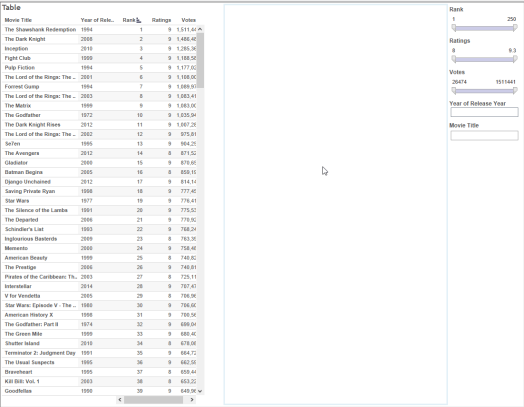
7. Adım – Kontrol paneli için URL eylemi oluşturun
Tablodaki bir filmi her tıkladığımızda onun ilgili URL'sini (ayrıntılar için IMDb'deki film bağlantısı) panodaki gömülü Web Sayfası nesne alanında açacağı bir eylem oluşturarak panoya etkileşim ekleyeceğiz.
Aşağıda, bu eylemi kontrol paneline ekleme adımları verilmiştir. Bundan önce, Film URL'sini bir araç ipucu veya Tablo sayfasında ayrı bir sütun olarak eklemeyi unutmayın.
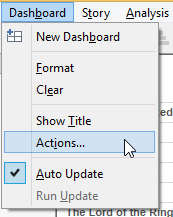

URL Ekle eylemine uygun bir ad verin, ardından kaynak sayfayı Tablo olarak seçin; burada bir film seçerken Film URL'si özniteliğinde yakalanan bir URL açılır.
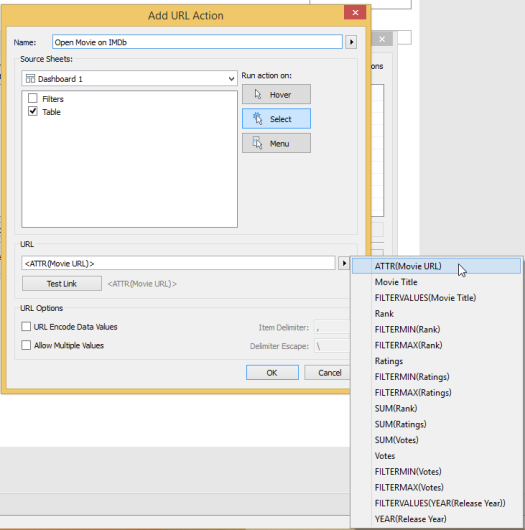
Dashboard Action oluşturulduktan sonra aşağıda gösterildiği gibi görünmelidir.
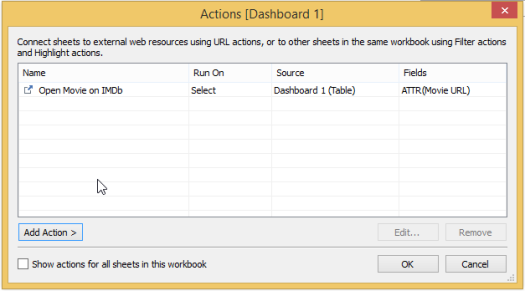
8. Adım – Canlı yayında gösterge tablosu eylemini görün
Tablodaki herhangi bir filme tıklayın ve film, fotoğraflar, fragman, açıklama vb. hakkında ayrıntılı bilgi içeren o film için IMDb'deki bağlantıyı açmalıdır.
Pano düzeninin burada daha iyi görüntüleme için optimize edilmediği söylenebilir, ancak buradaki fikir panonun ve gömülü web nesnelerinin kapasitesini göstermektir. Bir öneri olarak, web sayfası nesnesi ve tablosu için daha fazla yer açmak için filtreleri bir satır olarak düzenleyebilirsiniz.
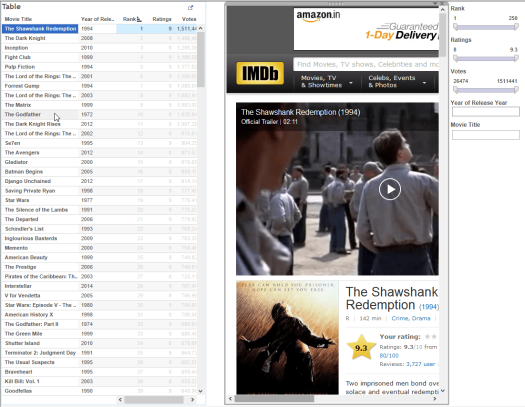
Bu, düzen açısından gösterge panosunun biraz optimize edilmiş bir sürümüdür.
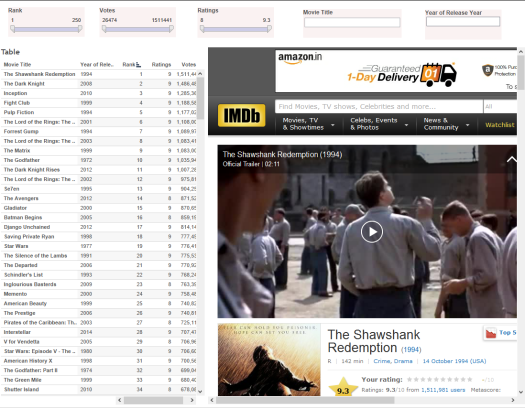
9. Adım – Çeşitli panolarla bir hikaye oluşturun
Yukarıdaki adımları kullanarak, bir Öykünün oluşturulabileceği çeşitli panolar oluşturdum. Bir hikaye, bir gösterge panosu koleksiyonundan başka bir şey değildir. Her sayfasında yeni bir hikayenin olduğu sayfaları olan bir kitap gibidir. Hikayedeki her sayfaya başlık verilebilir ve pano veya sayfaları sayfaya sürükleyip bırakmanız yeterlidir. Aşağıda, her biri veri ve analizin farklı görünümü için oluşturulmuş üç kutucuk/sayfa içeren basit bir hikaye bulunmaktadır.
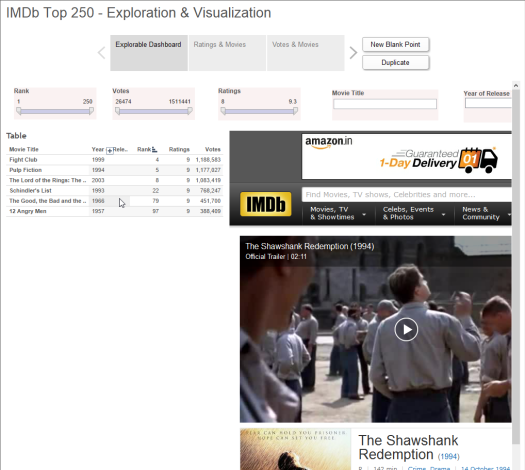
Şimdi biraz analiz yapalım.
Derecelendirmesi 9'dan büyük veya ona eşit olan ancak 700K'dan daha az oy alan bir film var mı?
Keşfedilebilir panomuzu kullanarak, sonuçları görmek için filtreleri buna göre ayarlayabilirsiniz. Bu özelliklere sahip tek bir film var God Father Part – II of 1974, reyting 9 ama oylar 700K'ya yakın.
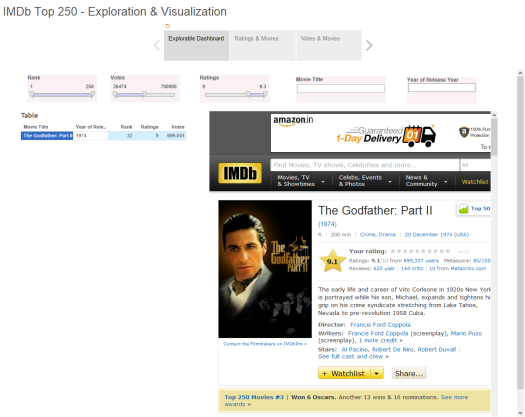
En iyi 50 filmin reyting özelliği nasıl görünüyor?
Derecelendirmeler ve Filmler olarak adlandırılan ikinci bir hikaye sayfasında en iyi 50 filmi almak için sıralamaları filtreleyin.
En iyi 50 filmin ortalama reytingi 8,5 ve 9 film 8,5 kova ile 8,6 civarında görünüyor. Bu arada Gladyatör en sevdiğim filmdir.
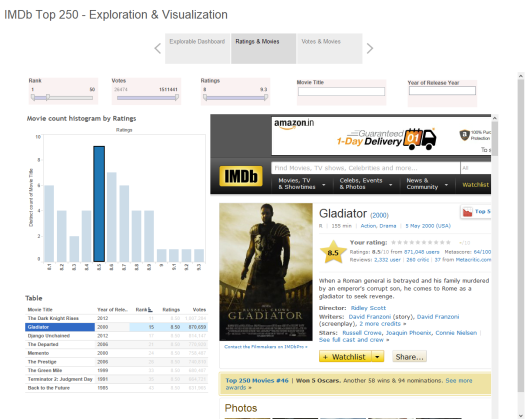
Başlığı “The” olan filmlerin oyları nasıl oluyor?
Üçüncü gösterge panosu Oylar ve Filmler'de film başlığını "*The*" değeriyle filtreleyin. İçinde “The” olan film başlığında ve oylarda net bir kalıp yok gibi görünüyor.
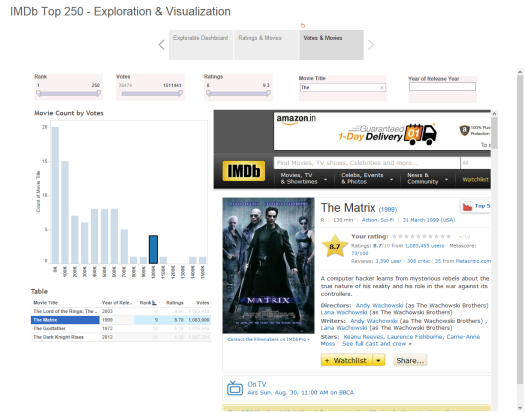
Tableau ile görselleştirme yoluyla daha fazla öğrenme için bizi izlemeye devam edin.
Tablo Hakkında
Merkezi Seattle, Washington'da bulunan Tableau (NYSE: DATA), insanların verileri görmesine ve anlamasına yardımcı olma misyonuna sahiptir. İş zekasına odaklanan veri görselleştirme için bir ürün portföyü sunar.
Tableau ve ürün teklifleri ve özellikleri hakkında daha fazla ayrıntı bulmak için resmi Tableau web sitesini ziyaret edebilirsiniz.
